win7 コンピュータを使用しているときに、多くの友人がこの問題、つまり win7 のメモリ使用量が高すぎる、コンピュータの動作が非常に遅い、そして時々クラッシュするという問題に遭遇したことがあると思います。 win7のメモリ使用量が高すぎる場合の対処方法。心配しないでください。今日は Windows 7 の過剰なメモリ使用量の問題の解決策を紹介します。
方法 1:「自動更新」機能を無効にしてメモリ領域を解放します
1. まず「コントロールパネル」に入り、「Windows Update」を見つけます。
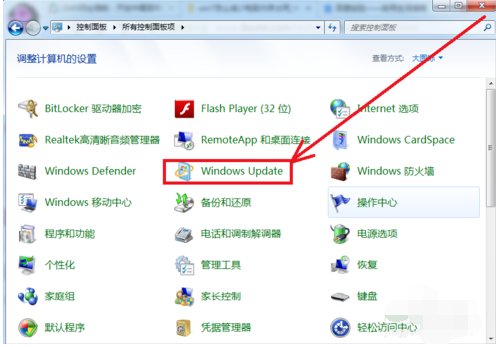
2.「設定の変更」を選択します。
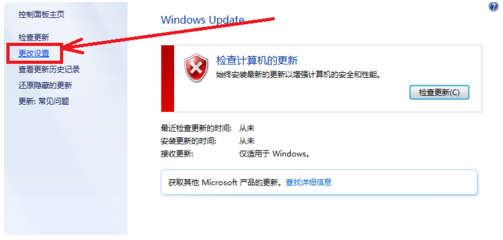
3. アップデートをチェックしないことを選択してください。
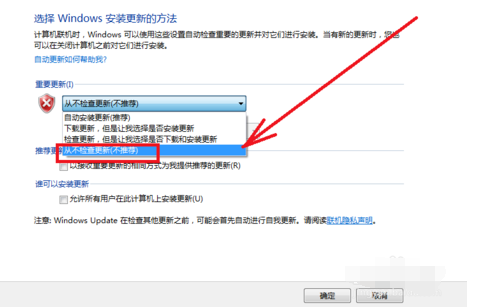
方法 2: 役に立たないソフトウェアをアンインストールする
ウイルス対策ソフトウェアなどのネットワーク監視ソフトウェアの動作を減らし、コンピュータに 1 つだけインストールすることが最善です。ウイルス対策ソフトウェアなどのネットワーク監視ソフトウェアの動作では、CPU 使用率が非常に高くなります。
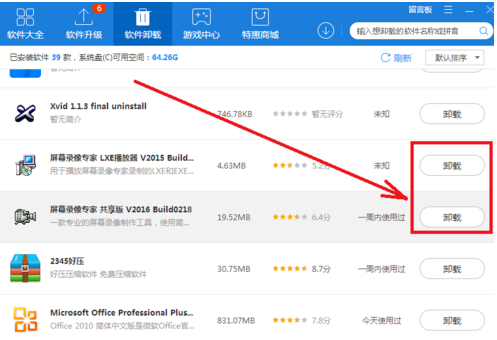
方法 3: 不要なプロセスを閉じる
特定のプログラムを特定できない場合、迷惑な広告を含むアプリケーションが多数あるかどうかを判断するために無駄なプロセスが使用されます。終了方法も非常に簡単で、タスクバー上でマウスを右クリック>「タスクマネージャーの起動」>「プロセス」タブを選択し、プロセスをクリックし、最後に下の「プロセスの終了」ボタンをクリックしてプロセスを終了します。メモリプロセスが占有していると考えられます。
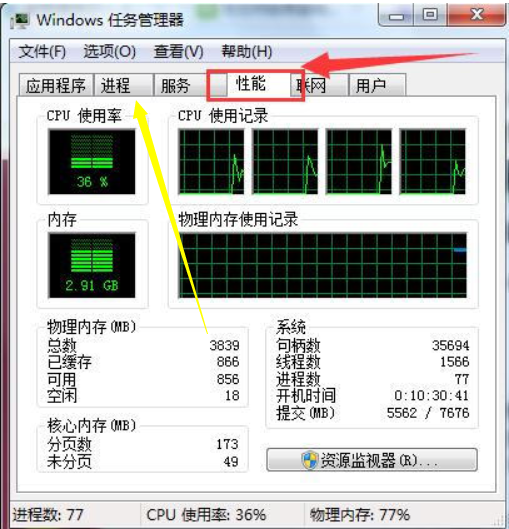
方法 4: 不要なサービスをすべて無効にする
1. [スタート] ボタンをクリックし、検索ボックスに「msconfig」と入力し、ポップアップ検索結果の [msconfig] をクリックします。
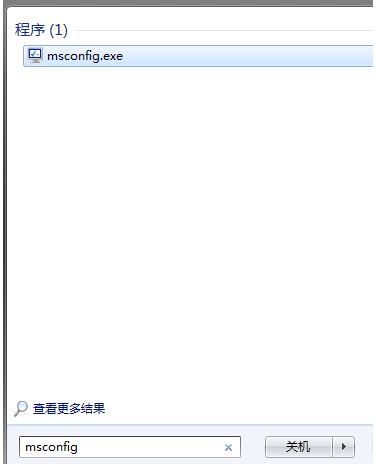
2. ポップアップのシステム構成で、サービスタブに切り替えると、実行中のサービスが多数表示されます。不要なサービスについては、前のチェックボックスをオンにして、「すべて無効にする」ボタンをクリックします。 。
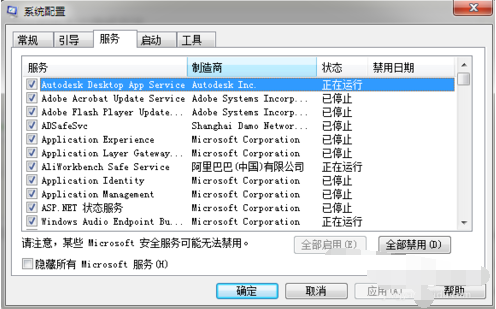
上記は win7 のメモリ使用量が多い問題を解決する効果的な方法です。皆様のお役に立てれば幸いです。
以上がwin7のメモリ使用量が多すぎる場合の対処法を詳しく解説の詳細内容です。詳細については、PHP 中国語 Web サイトの他の関連記事を参照してください。